Používání režimu rozdělené obrazovky
Režim rozdělené obrazovky umožňuje zobrazit dvě aplikace současně, například pokud si chcete zároveň prohlédnout fotografie a kalendář.
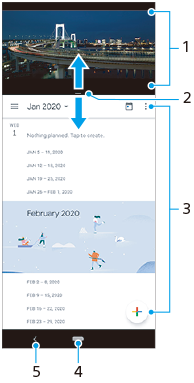
- Aplikace 1
- Ohraničení rozdělené obrazovky – přetažením změníte velikost oken
- Aplikace 2
- Tlačítko domů – přejít zpět na výchozí obrazovku
- Tlačítko zpět – přechod zpět na předchozí obrazovku
Poznámka
- Režim rozdělené obrazovky nepodporují všechny aplikace.
Změna velikosti oken rozdělené obrazovky
- Přetáhněte hranici rozdělené obrazovky ve středu.
Ukončení režimu rozdělené obrazovky
- Přetáhněte okraj rozdělené obrazovky do horní nebo spodní části obrazovky.